Fedora 20 KDE Spin 日本語対応
Fedora 20 KDE Spin 日本語対応
Fedora 20 KDE Spinの日本語対応
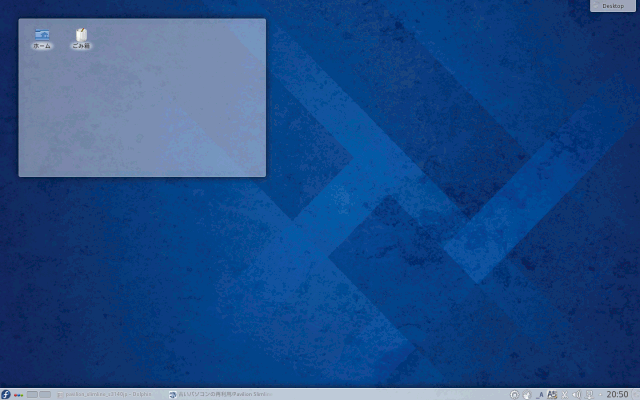
Fedora 20 KDEのインストールに続いて次は、日本語表示及び日本語入力できるようにしたいと思います。
最初HDD全体にFedoraを入れてしまった際には、kde-i18n-japaneseを入れたり、kde-l10n-japaneseを入れたりしてConfigurationでlocaleなどの設定を試みましたが、日本語表示にならず、scim-anthyを入れてscim-setup、他にもibus-anthy、ibus-mozcなどを入れて.bashrcにXMODIFIERS、GTK_IM_MODULE、QT_IM_MODULE、LANGの設定をしても機能せず、ibus-mozcについては、デフォルトの[super](Windowsキー)+[space]、修正して、[半角/漢字]キーなどでもタスクバー上にアイコンはでてきて反応はするものの、どのアプリケーションも一向に日本語入力できずじまい。
とりあえず、Fedora自体、入れ替えるわけだから、それからじっくりやろうということで、その後やってみたら、なんのことはない、
- kde-l10n-japanese
をインストール(日本語表示対応)し、~/.bashrcに
- XMODIFIERS
- GTK_IM_MODULE
- QT_IM_MODULE
を設定し、export、入力機構(入力|インプットメソッド)にibusを使う場合は、これに続けて
- ibus-daemon -drx
を追記、さらに
- LANG
を設定し、exportするように追記して再起動すれば、あっさり日本語表示、日本語入力ができるようになりました。
ちなみに[ibus-daemon -drx]については、Arch Linuxのドキュメントにたどり着いて知ったのですが、これに限らず、Arch Linuxのドキュメントの充実ぶりには、しばしば、驚かされます。
尚、調べてみると先のKDEにおける国際化対応(日本語表示)については、KDE3では、kde-i18n-japanese、KDE4含む以降では、kde-l10n-japaneseパッケージを使う必要があるとのことでした。
というわけでFedoraも2TBも割り当てられてビックリしちゃったんでしょうかね?拡張パーティションに入れたら正常になりました。(科学的根拠なし)
KMailについては、表面的な部分は日本語になっていますが、フィルタ設定の中身含め、結構、未対応な部分もあったりしますが、ご愛嬌ということで。

